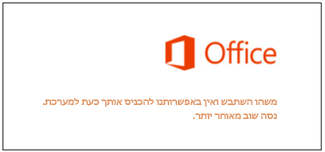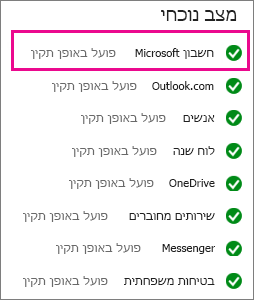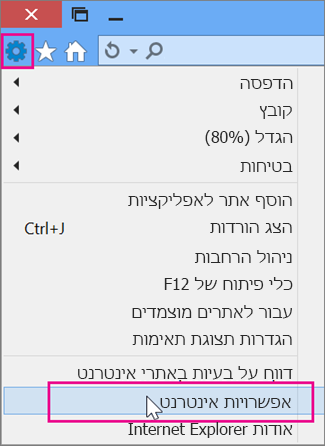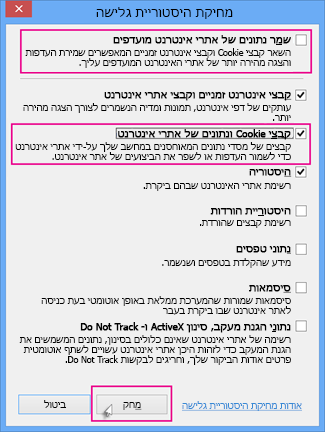אם אתה רואה הודעת שגיאה זו כשתנסה להיכנס לחשבון Microsoft שלך כדי להתקין את Office, להלן כמה דברים שתוכל לנסות כדי לפתור את הבעיה. ציינו תחילה את הפתרונות הנפוצים ביותר, לכן נסה אותם לפי הסדר.
אם הפתרונות הבאים אינם פותרים את הבעיה, או אם הבעיה אינה קשורה לבעיות כניסה, ראהפתרון בעיות בהתקנת Office.
1 - בדיקת מצב השירות
אם אינך מצליח להיכנס לחשבון Microsoft שלך, ייתכן שהשירות מושבת באופן זמני. באפשרותך לבדוק את המצב.
אם השירות מושבת, נסה שוב מאוחר יותר. אם השירות פועל כרגיל, נסה לסגור את Internet Explorer, לפתוח אותו מחדש ולאחר מכן להיכנס.
2 - סגירה ופתיחה מחדש של הדפדפן
-
כדי לוודא שאינך מחובר באמצעות חשבון אחר, סגור ופתח מחדש את הדפדפן.
-
היכנס לכתובת: office.com/signin באמצעות חשבון Microsoft או חשבון בעבודה או בבית ספר.
הערה: עבור Office 365 המופעל על-ידי 21Vianet בסין,היכנס באמצעות החשבון שלך בעבודה או בבית ספר בכתובת https://login.partner.microsoftonline.cn. עבור Office 365 Germany, היכנס באמצעות החשבון שלך בעבודה או בבית ספר בכתובת https://portal.office.de.
-
לחץ על התקן כדי להתחיל בהורדה.
עצה: באפשרותך גם להציג את השלבים להתקנת Office ב- הורדה והתקנה או התקנה מחדש של Microsoft 365 או Office 2021 במחשב PC או Mac. סעיף הפירוט כולל הוראות להתקנה של גירסת 64 סיביות של Office ומסביר כיצד להתקין את Office בשפה אחרת.
אם עדיין אינך מצליח להיכנס, נסה להשתמש בהפעלת דפדפן פרטית.
3 - שימוש בהפעלת דפדפן פרטית
פתיחת הפעלת דפדפן מסוג InPrivate תמנע מהדפדפן שלך לשמור את היסטוריית הגלישה, קבצי האינטרנט הזמניים, נתוני הטפסים, קבצי Cookie ושמות משתמשים וסיסמאות. השתמש בהליך זה כדי להתחיל הפעלת דפדפן מסוג InPrivate ב- Internet Explorer.
עצה: אם אתה משתמש ב- Google Chrome, ראה גלישה פרטית.
-
כדי לפתוח הפעלת דפדפן מסוג InPrivate, ב- Internet Explorer, לחץ על כלים
-
היכנס לכתובת: office.com/signin באמצעות חשבון Microsoft או חשבון בעבודה או בבית ספר.
הערה: עבור Office 365 המופעל על-ידי 21Vianet בסין,היכנס באמצעות החשבון שלך בעבודה או בבית ספר בכתובת https://login.partner.microsoftonline.cn. עבור Office 365 Germany, היכנס באמצעות החשבון שלך בעבודה או בבית ספר בכתובת https://portal.office.de.
-
לחץ על התקן כדי להתחיל בהורדה.
עצה: באפשרותך גם להציג את השלבים להתקנת Office במאמר הורדה והתקנה או התקנה מחדש של Microsoft 365 או Office 2021 במחשב PC או Mac. סעיף הפירוט כולל הוראות להתקנה של גירסת 64 סיביות של Office ומסביר כיצד להתקין את Office בשפה אחרת.
לאחר התקנת Office, סגור את הדפדפן וסיים את ההפעלה של גלישת InPrivate.
4 - ניקוי קבצי ה- Cookie והיסטוריית האינטרנט
קבצי Cookie הם קבצי טקסט קטנים שאתרי אינטרנט ממקמים במחשב שלך כדי לאחסן מידע אודותיך ואודות ההעדפות שלך. עם זאת, לעתים קבצי Cookie עלולים לגרום לבעיות שמונעות ממך להיכנס. השתמש בהליך זה כדי לנקות את קבצי ה- Cookie מ- Internet Explorer.
עצה: אם אתה משתמש ב- Google Chrome, ראה מחיקת המטמון ונתוני דפדפן אחרים.
-
ב- Internet Explorer, לחץ על כלים
-
בכרטיסיה כללי, תחת היסטוריית גלישה, לחץ על מחק.
-
בתיבה מחיקת היסטוריית גלישה, בטל את סימון התיבה שמר נתונים של אתרי אינטרנט מועדפים וסמן את התיבה קבצי Cookie ונתונים של אתרי אינטרנט. לאחר מכן, לחץ על מחק.
-
סגור ופתח מחדש את Internet Explorer.
-
היכנס לכתובת: office.com/signin באמצעות חשבון Microsoft או חשבון בעבודה או בבית ספר.
הערה: עבור Office 365 המופעל על-ידי 21Vianet בסין,היכנס באמצעות החשבון שלך בעבודה או בבית ספר בכתובת https://login.partner.microsoftonline.cn. עבור Office 365 Germany, היכנס באמצעות החשבון שלך בעבודה או בבית ספר בכתובת https://portal.office.de.
-
לחץ על התקן כדי להתחיל בהורדה.
עצה: תוכל גם להציג את השלבים להתקנת Office בדף הורדה והתקנה או התקנה מחדש של Microsoft 365 או Office 2016 במחשב PC או Mac. סעיף הפירוט כולל הוראות להתקנה של גירסת 64 סיביות של Office ומסביר כיצד להתקין את Office בשפה אחרת.